- まず、ホーム画面にある「連絡先」アプリをタップします。このアプリを開くと、既に登録されている連絡先が表示されます。
- 右上にある「+」をタップします。すると、新しい連絡先の登録画面が表示されます。
- 画面には、名前、電話番号、メールアドレス、住所、誕生日、ノートなどの項目があります。必要な項目を入力していきましょう。
- 名前は、相手のお名前を入力します。例えば、山田 太郎という方なら、姓と名をそれぞれ入力するか、苗字と名前を入力するか、自分の好みに合わせて入力してください。
- 電話番号は、相手の電話番号を入力します。日本国内の番号なら、先頭に「0」を入れて市外局番から入力してください。例えば、東京都内の番号「03-XXXX-XXXX」なら、「03」を入力してから、残りの数字を入力します。
- メールアドレスは、相手のメールアドレスを入力します。相手が複数のメールアドレスを持っている場合は、「追加のメール」をタップして、他のメールアドレスも入力することができます。
- 住所は、相手の住所を入力します。例えば、東京都XX区XXX 1-2-3なら、順番に「都道府県」「市区町村」「番地・建物名」を入力してください。
- 誕生日は、相手の誕生日を入力します。誕生日を入力すると、カレンダーアプリでその人の誕生日を確認することができるようになります。
- ノートは、その人についてのメモを入力することができます。例えば、どのような関係性の人か、好きな趣味や食べ物などを記入することができます。
- 入力が終わったら、「完了」をタップします。すると、登録した連絡先がリストに追加されます。
- 登録した連絡先は、アルファベット順に並び替えられているため、すぐに見つけることができます。また、連絡先の詳細情報を編集することもできます。登録した連絡先をタップして詳細画面を開き、「編集」をタップすると、先ほど入力した情報を変更することができます。例えば、電話番号が変わった場合は、詳細画面で電話番号を変更することができます。
- また、iPhoneにはSiriという音声アシスタントが搭載されています。Siriに「新しい連絡先を登録してくれ」と話しかけると、自動的に新しい連絡先の登録画面が表示されます。Siriを使うことで、さらに簡単に電話帳に新しい連絡先を登録することができます。
- 最後に、iPhoneの電話帳に登録した連絡先は、iCloudにバックアップされます。iCloudにログインしている場合は、新しいiPhoneに機種変更しても、以前に登録した連絡先が簡単に復元できます。
- 以上が、iPhoneでの電話帳の登録方法のご紹介でした。簡単ですね!間違えて操作しても壊れることは有りませんので、いろいろ操作して覚えましょう!
iPhoneでの電話帳登録方法
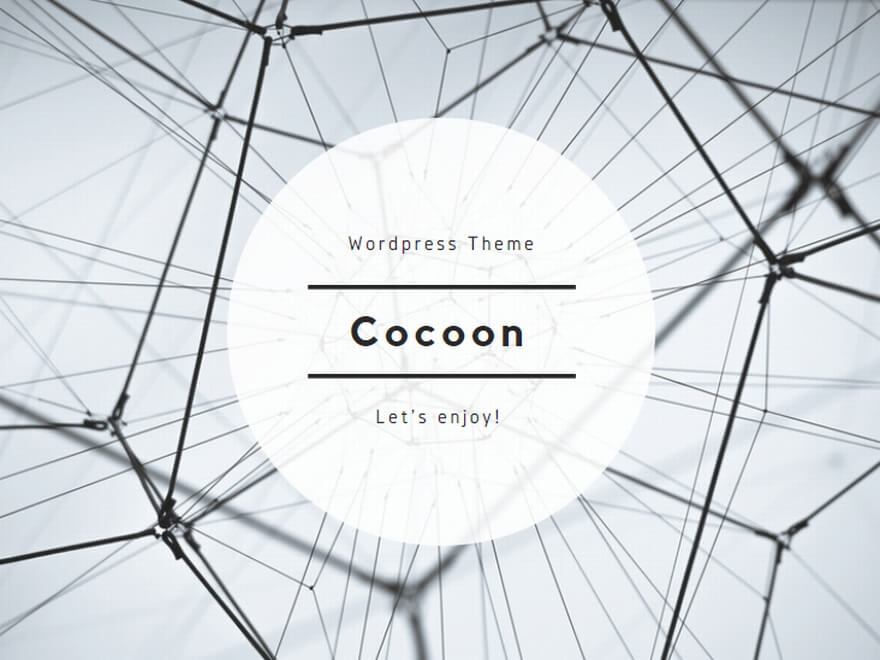 スマホ
スマホ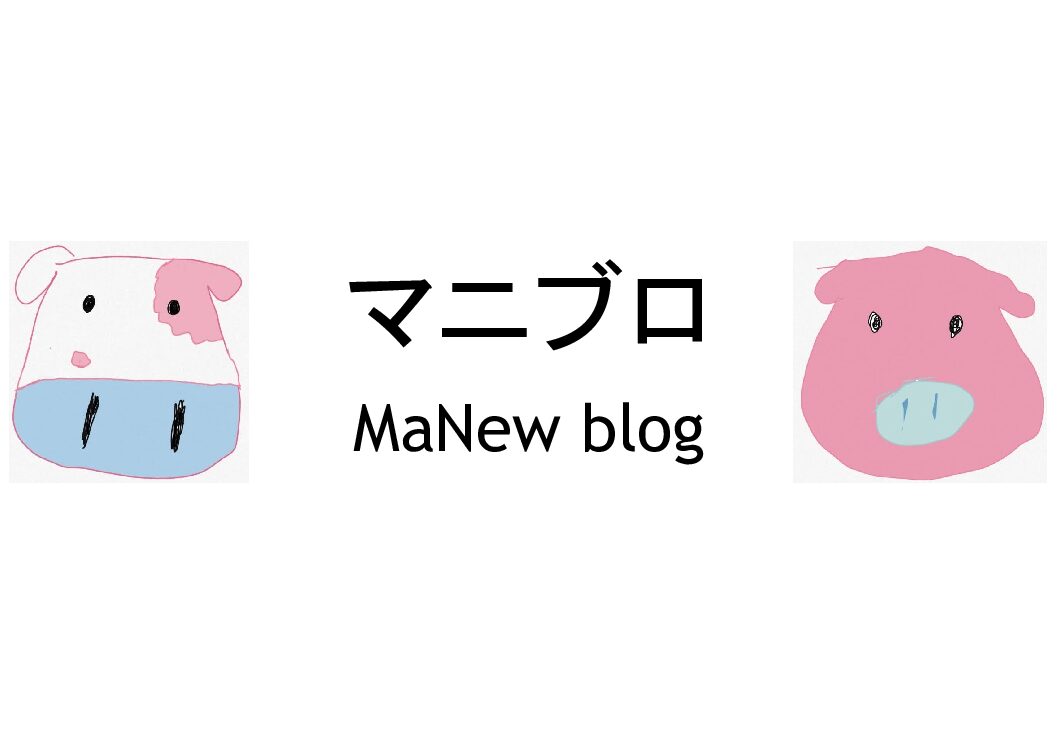
コメント